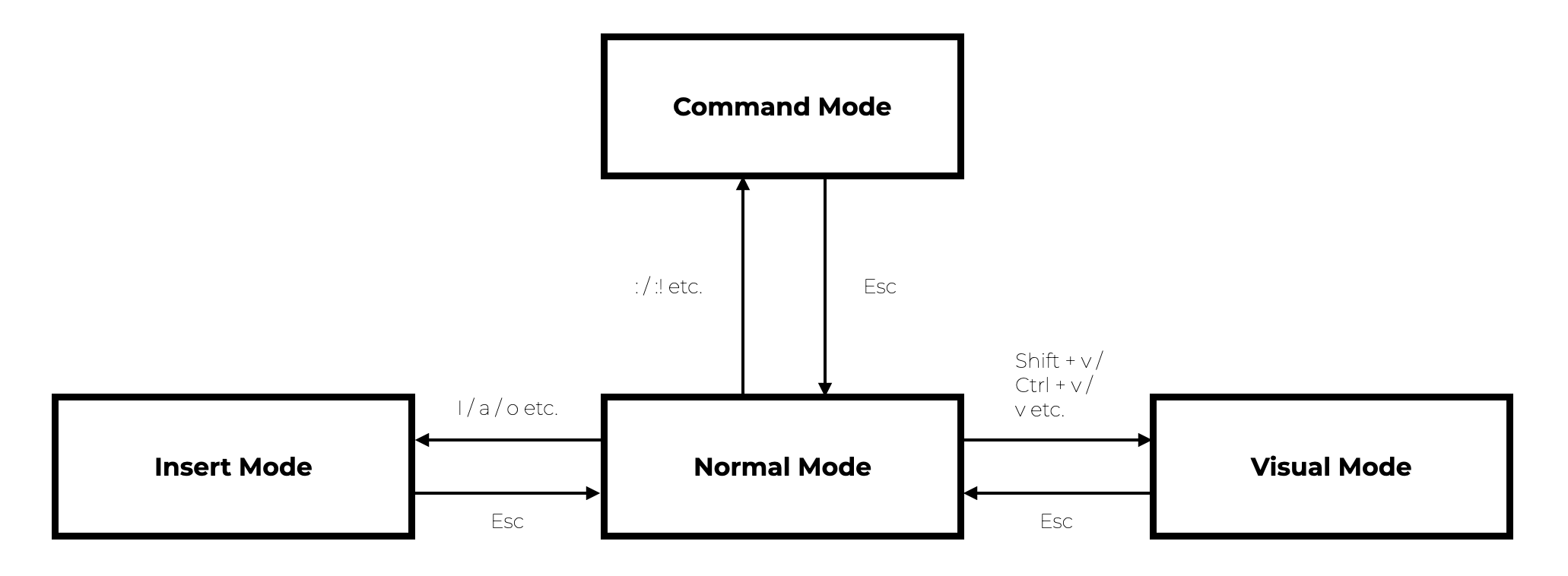Vimの操作をまとめる
最近、とある理由でテキストエディタをVimにしたので、操作方法などを備忘録的にまとめておく。便利な操作方法があったら付け足していくし、多分付け足すことを忘れるので、ここで一気にまとめたい。
モードと基本操作について
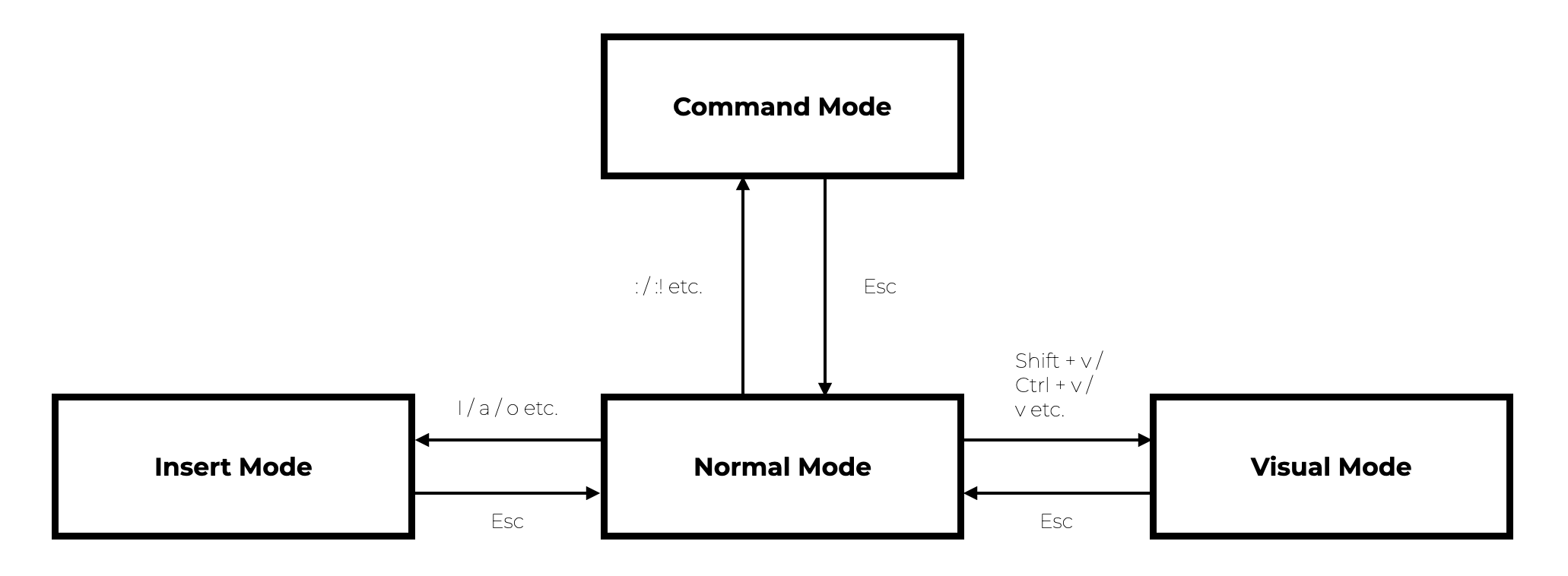
ノーマルモード
デフォルトのモード。Vim開いたらこのモードになっている。すべてのモードへの起点となるモード。
| コマンド |
操作 |
h |
カーソルを左に移動 |
j |
カーソルを下に移動 |
k |
カーソルを上に移動 |
l |
カーソルを右に移動 |
gg |
ファイルの先頭に移動 |
G |
ファイルの最後の行に移動 |
y |
選択範囲ヤンク |
yy |
行ヤンク |
d |
選択範囲削除 |
dd |
行削除 |
インサートモード
文字を挿入するモード。コードか何か書きたいときはこのモード。
| コマンド |
操作 |
i |
現在のカーソル位置でインサートモード移行 |
j |
現在のカーソル位置の一つ後ろでインサートモード移行 |
k |
行を一行追加してインサートモード移行 |
> |
選択した範囲を1タブ右に移動 |
< |
選択した範囲を1タグ右に移動 |
ビジュアルモード
選択モード。選択の方法によってパターンがある。
| コマンド |
操作 |
v |
一文字ずつの選択モード移行。 |
Shift+v |
行選択モード。一行ずつの選択モード |
Ctrl+v |
矩形選択モード。ブロックでの選択モード |
コマンドモード
別記事編集中。
便利な使い方
コメントアウト
- 行の先頭にカーソルを合わせCtrl+vで矩形選択モードへ。
-
Shift+iでカーソルを行の先頭にもどして挿入モードへ。
- //なり#なりを行の先頭に挿入する。
- Escで抜けると、選択したすべての行にコメントが入る。
コメント削除
-
Ctrl+vで矩形選択モードへ。
- 矩形選択モードで、コメントの部分のブロックを選択。
- 選択のち、dで一括削除
一斉インデント
- 行の先頭にカーソルを合わせCtrl+vで矩形選択モードへ。
- そのまま>で一斉にTabが挿入される。反対に<で一斉にTabが削除される。